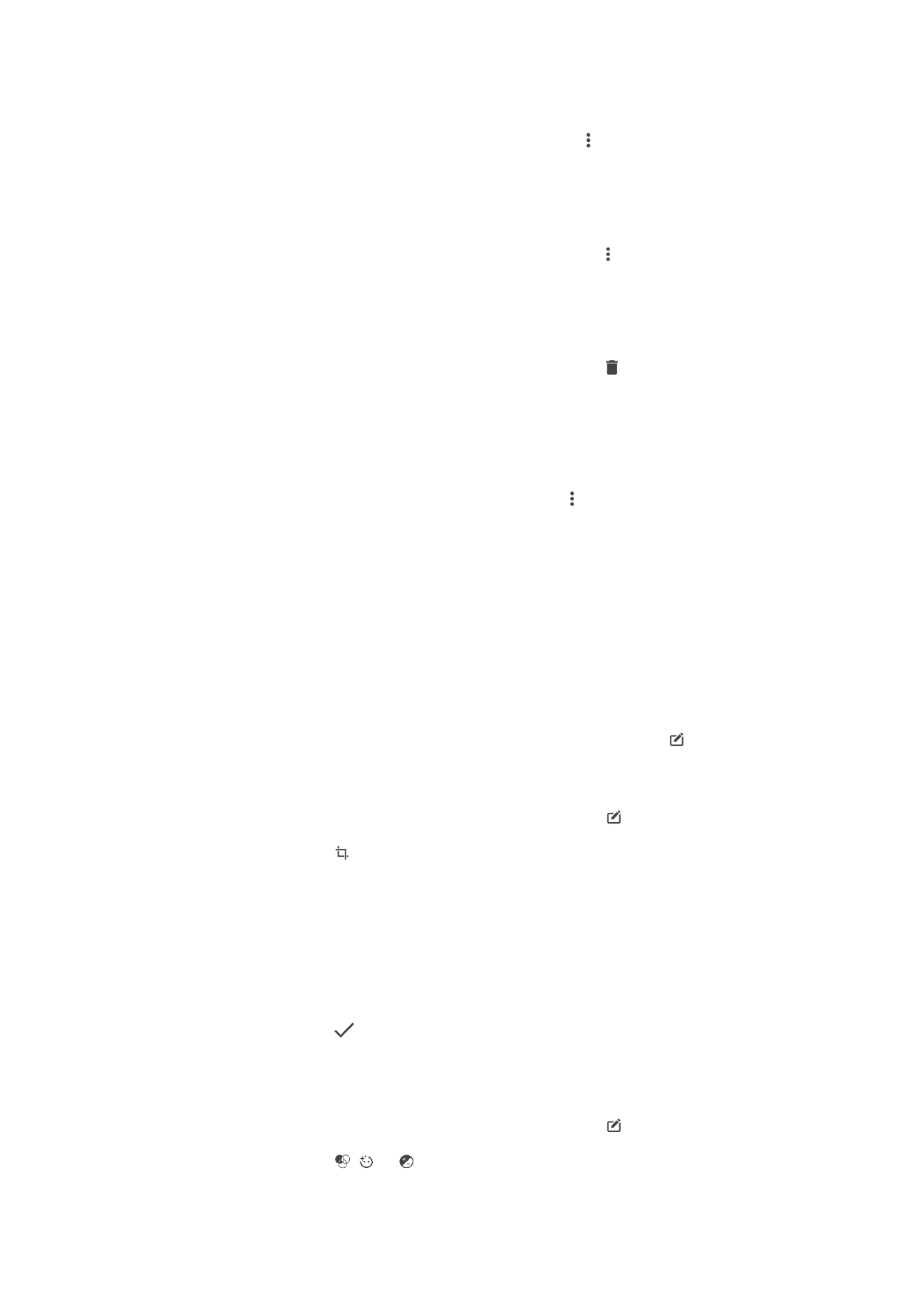
Editar fotografias com a aplicação Editor de fotografias
Pode editar e aplicar efeitos nas fotografias originais que tirou com a câmara. Por
exemplo, pode alterar os efeitos de luz. Depois de guardar a fotografia editada, a versão
inalterada original da fotografia permanece no dispositivo.
Editar uma fotografia
•
Quando estiver a ver uma fotografia, toque rapidamente no ecrã para fazer
aparecer as barras de ferramentas e, em seguida, toque rapidamente em .
Recortar uma fotografia
1
Quando estiver a ver uma fotografia, toque rapidamente no ecrã para apresentar
as barras de ferramentas e, em seguida, toque rapidamente em .
2
Se solicitado, selecione
Editor de fotografias.
3
Toque rapidamente em >
Recortar.
4
Toque rapidamente em
Recortar para selecionar uma opção.
5
Para ajustar a moldura de recorte, toque sem soltar na extremidade da moldura.
Quando os círculos desaparecerem das extremidades, arraste para o interior ou
para o exterior para redimensionar a moldura.
6
Para redimensionar simultaneamente todos os lados da moldura de recorte,
toque sem soltar num dos quatro cantos. Quando os círculos desaparecerem das
extremidades, arraste o canto corretamente.
7
Para mover a moldura de recorte para outra área da fotografia, toque sem soltar
no interior da moldura e arraste-a para a posição pretendida.
8
Toque rapidamente em
.
9
Para guardar uma cópia da fotografia recortada, toque rapidamente em
Guardar.
Aplicar efeitos especiais a uma fotografia
1
Quando estiver a ver uma fotografia, toque rapidamente no ecrã para apresentar
as barras de ferramentas e, em seguida, toque rapidamente em .
2
Se solicitado, selecione
Editor de fotografias.
3
Toque rapidamente em , ou e, em seguida, selecione uma opção.
4
Edite a fotografia conforme pretender e, em seguida, toque em
Guardar.
118
Esta é uma versão Internet desta publicação. © Imprima apenas para uso privado.
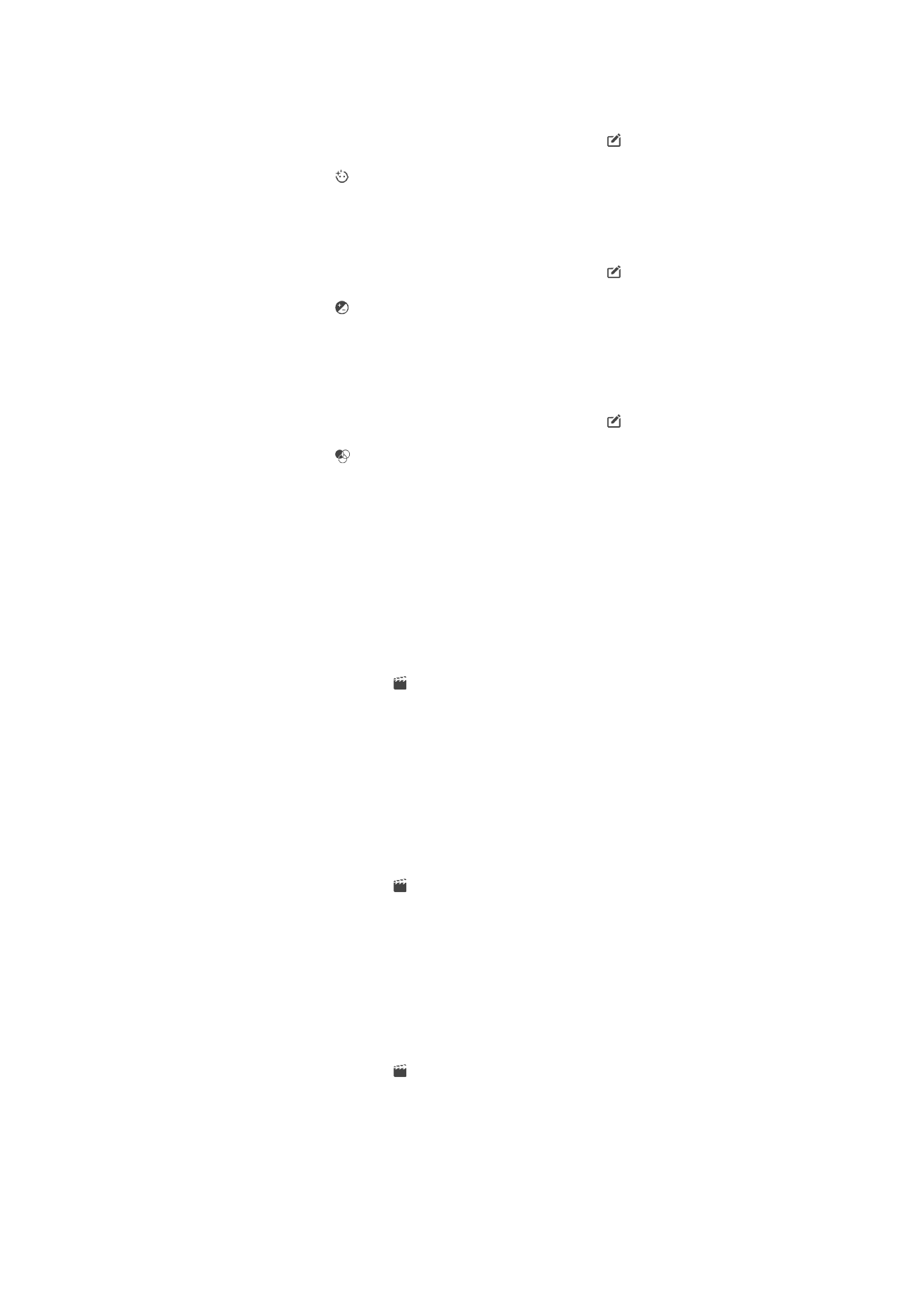
Adicionar um efeito de moldura a uma fotografia
1
Quando estiver a ver uma fotografia, toque rapidamente no ecrã para apresentar
as barras de ferramentas e, em seguida, toque rapidamente em .
2
Se solicitado, selecione
Editor de fotografias.
3
Toque rapidamente em e selecione uma opção.
4
Para guardar uma cópia da fotografia editada, toque rapidamente em
Guardar.
Ajustar as definições de luz numa fotografia
1
Quando estiver a ver uma fotografia, toque rapidamente no ecrã para apresentar
as barras de ferramentas e, em seguida, toque rapidamente em .
2
Se solicitado, selecione
Editor de fotografias.
3
Toque rapidamente em e, em seguida, selecione uma opção e edite conforme
pretender.
4
Para guardar uma cópia da fotografia editada, toque rapidamente em
Guardar.
Definir o nível de saturação de cores numa fotografia
1
Quando estiver a ver uma fotografia, toque rapidamente no ecrã para apresentar
as barras de ferramentas e, em seguida, toque rapidamente em .
2
Se solicitado, selecione
Editor de fotografias.
3
Toque rapidamente em e selecione uma opção.
4
Para guardar uma cópia da fotografia editada, toque rapidamente em
Guardar.